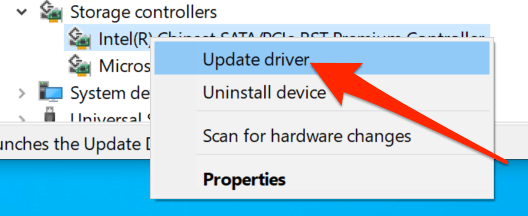Drive SSD secara perlahan mengganti HDD lama dan tradisional dan kebanyakan komputer baru sekarang menggunakan drive jenis baru ini. Namun, ini bukan tanpa masalah. Salah satu masalah yang dapat Anda hadapi saat menggunakan drive ini adalah SSD Anda tidak muncul di komputer Anda.
Jika itu terjadi, Anda akan menemukan bahwa SSD Anda yang baru dibeli tidak dapat diakses karena sepertinya tidak muncul di mana pun. Itu tidak muncul di File Explorer, di Command Prompt, dan bahkan di Manajemen Disk.

Sebenarnya ada beberapa hal yang dapat Anda lakukan untuk memperbaiki SSD baru yang tidak muncul di komputer Anda. mesin.
Cabut Drive Lain dari Komputer Anda
Saat SSD Anda tidak muncul di BIOS dan pada antarmuka sistem operasi utama, hal pertama yang Anda lakukan Yang ingin Anda lakukan adalah melepaskan semua drive lain dari komputer Anda. Apa yang akan dilakukan adalah itu akan mencegah komputer Anda bingung tentang apa yang harus dipasang di File Explorer.

Jika ada masalah dengan drive lain yang terhubung ke komputer Anda, itu harus menyelesaikannya juga. Anda hanya perlu melakukannya saat Anda memiliki masalah SSD di mesin Anda, dan setelah diperbaiki, Anda selalu dapat menyambungkan kembali drive lain dan mengaksesnya di komputer Anda.
Verifikasi SSD Akan Muncul Di BIOS
Terkadang sistem operasi Anda menghadapi masalah dan itu mungkin menjadi alasan mengapa SSD baru Anda tidak muncul di komputer Anda. Salah satu cara untuk memeriksa apakah mesin Anda benar-benar mengenali drive Anda adalah dengan menggunakan menu BIOS.
In_content_1 all: [300x250] / dfp: [640x360]->Anda dapat membuka BIOS untuk komputer Anda dan melihat apakah itu menunjukkan drive SSD Anda.
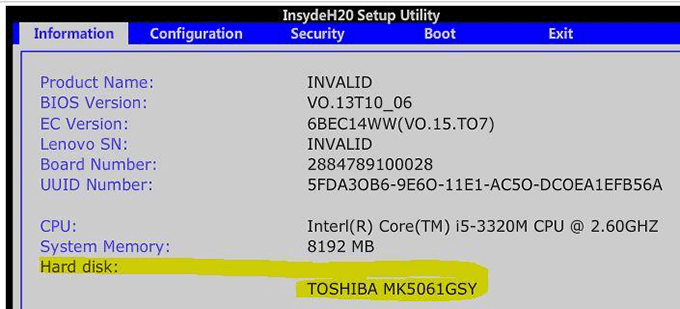
Gunakan Distro Linux Langsung Untuk Melihat Apakah SSD Tampil
Distro Linux langsung adalah sistem operasi yang berada pada CD, DVD, atau USB flash drive. Ini memungkinkan Anda untuk memuat seluruh sistem operasi di komputer Anda menggunakan salah satu media ini, dan kemudian Anda dapat menggunakan semua fitur sistem.

Jika Anda yakin ada masalah dengan sistem Anda saat ini, itu ide yang baik untuk buat drive Linux langsung dan boot komputer Anda darinya. Saat boot, Anda seharusnya dapat melihat SSD Anda muncul di antarmuka utama.
Jika Anda melihatnya, maka kemungkinan ada masalah dengan sistem operasi Anda. Jika Anda tidak melihatnya, mungkin ada masalah dengan drive SSD Anda yang perlu Anda periksa lebih lanjut.
Format Drive SSD Anda
Jika drive yang Anda coba sambungkan ke komputer Anda adalah yang baru, Anda ingin memastikan itu diformat dengan benar sebelum muncul di utilitas seperti File Explorer. Anda dapat menggunakan alat Manajemen Disk bawaan di komputer Anda untuk format drive Anda.
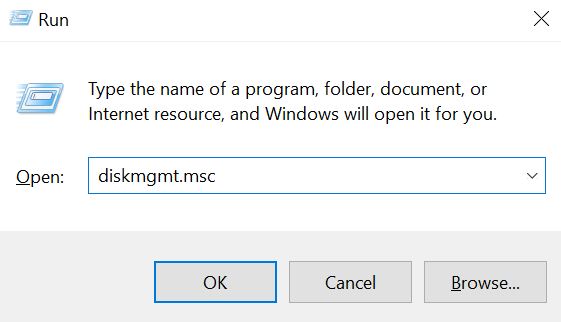
Perbarui Driver Pengontrol Penyimpanan Anda
Driver pengontrol penyimpanan yang sudah usang juga dapat menjadi penyebabnya di sini dan Anda harus memperbaruinya ke versi terbaru yang tersedia. Kebanyakan orang tidak perlu melakukannya jika mereka tidak memiliki masalah, namun, saat Anda menghadapi masalah dengan SSD Anda tidak muncul, ada baiknya memperbarui driver untuk melihat apakah itu menyelesaikan masalah untuk Anda.
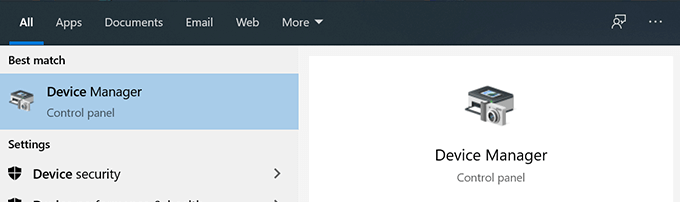
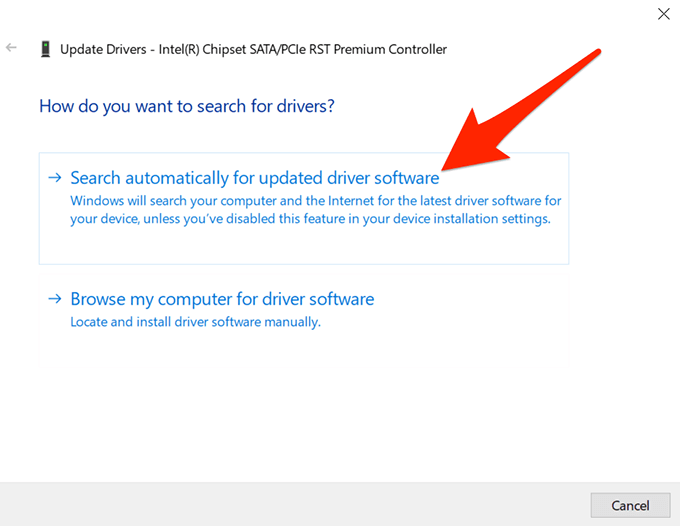
Gunakan Penelusuran Kesalahan Perangkat Keras & Perangkat
Komputer Windows Anda sebenarnya mengemas fitur yang memungkinkan Anda memecahkan masalah. dengan perangkat perangkat keras Anda. Ini membantu Anda menemukan masalah secara otomatis dan menawarkan saran tentang cara memperbaikinya di komputer Anda.
Pemecah masalah seharusnya ada di Pengaturan dan Panel Kontrol. Namun, saya tidak dapat menemukannya di sana sehingga saya menggunakan metode Command Prompt untuk membukanya.
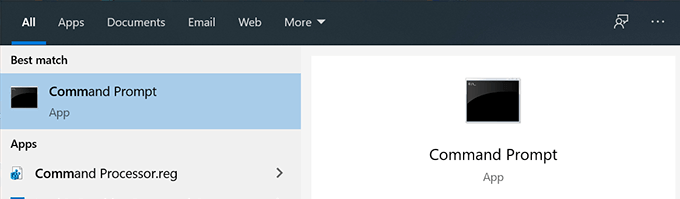
msdt.exe -id DeviceDiagnostic
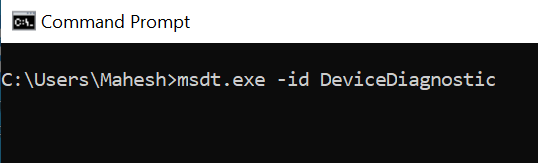
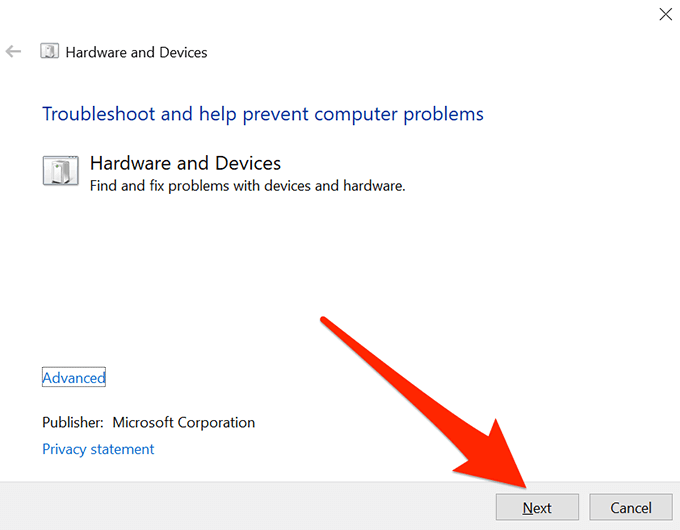
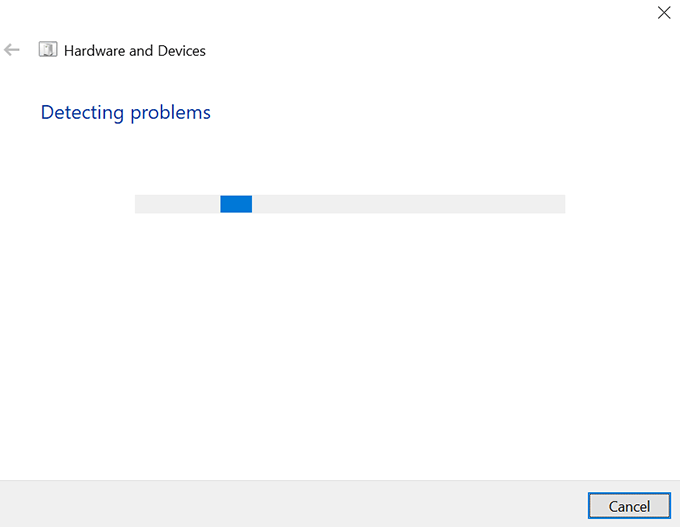
Memperbaiki Masalah Memori Aktif Komputer Anda
Masalah memori di komputer Anda dapat menyebabkan masalah seperti SSD Anda tidak muncul di komputer Anda. Untungnya, Windows memiliki alat yang memungkinkan Anda memeriksa kesalahan ini dan memperbaikinya di mesin Anda.
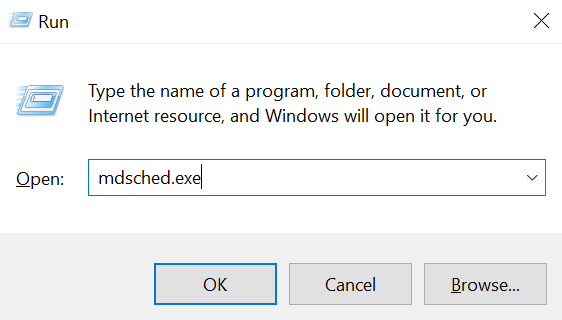
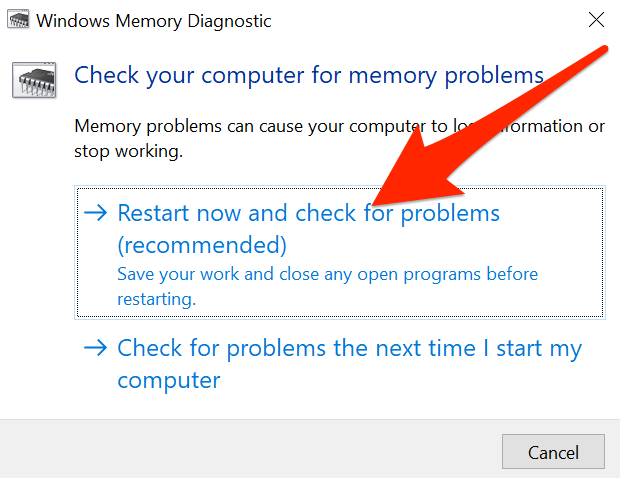
Agak mengecewakan melihat bahwa komputer Anda tidak mengenali drive SSD yang baru dibeli Anda. Namun, ada beberapa cara untuk memperbaiki masalah seperti yang dijelaskan di atas dan kami berharap mereka membantu Anda membuat drive Anda muncul di mesin Anda.
Jika itu membantu Anda memperbaiki masalah ini, beri tahu kami tentang itu dalam komentar di bawah ini.